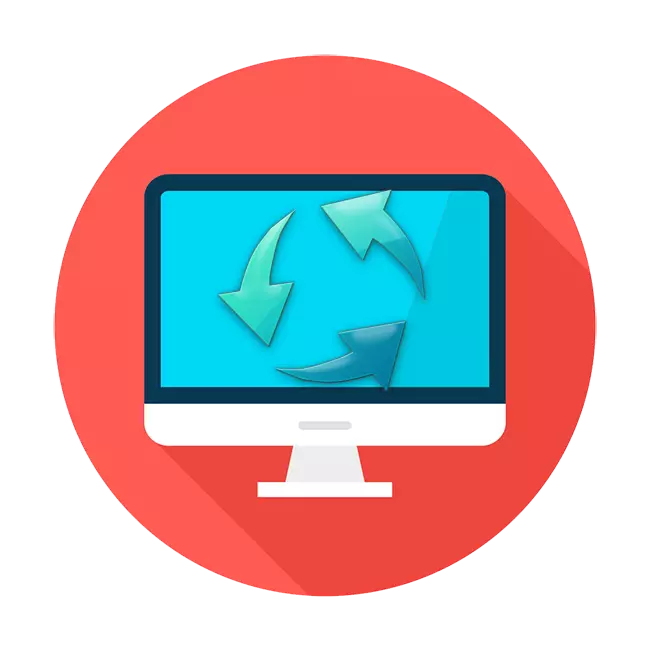
Всички сме свикнали да използваме компютър или лаптоп със стандартен ориентация на дисплея, когато картината върху нея е хоризонтално. Но понякога е необходимо да се промени, като се обърна на екрана в една от посоките. Възможно е и обратното, когато искате да възстановите обичайния образ, тъй като ориентацията му е променена поради повреда на системата, грешка, вирусна атака, случайни или неправилни потребителски действия. Как да се върти на екрана в различни версии на операционната система Windows ще бъде разказана в тази статия.
Промяна на ориентацията на екрана на компютър с Windows
Въпреки осезаем външен разликата между "Windows" на седмия, осмия и десетия вариант, такъв просто действие като въртенето на екрана се извършва във всяка от тях приблизително същата. Разликата може да бъде сключена, освен в местоположението на някои елементи на интерфейса, но е невъзможно да се нарече да бъде точно критично. Така че, ще разгледаме как да променим ориентацията на изображението на дисплея във всяко от изданията на операционната система от Microsoft.Вдовици 10.
Последният към днешна дата (и в бъдеще) десетата версия на Windows ви позволява да изберете един от четирите налични вида ориентация - пейзаж, портрет, както и техните обърнати вариации. Опции за действие, които ви позволяват да завъртите екрана, има няколко. Най-лесният и удобен е използването на специална комбинация от клавишите Ctrl + Alt + стрелки, където последният показва посоката на въртене. Налични опции: 90⁰, 180⁰, 270⁰ и възстановяване на стойността по подразбиране.
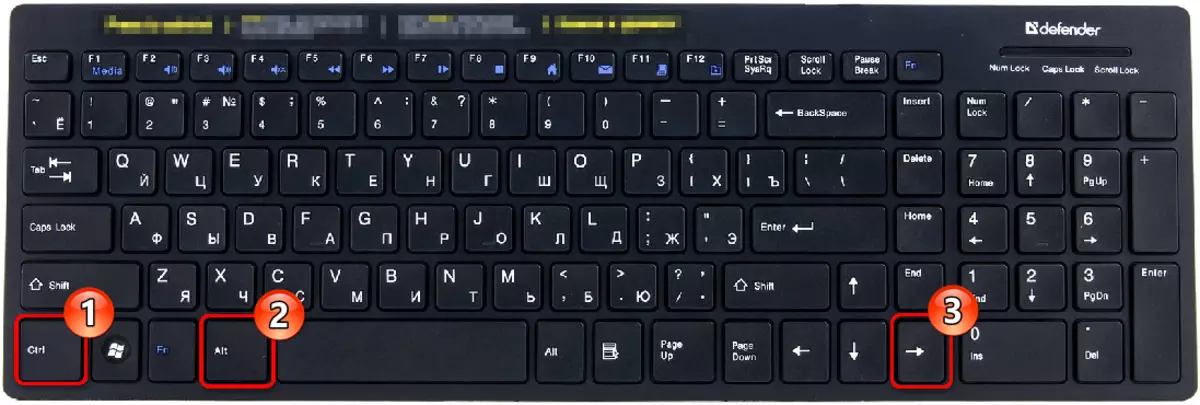
Потребителите, които не искат да се помни клавишни комбинации могат да използват вградения инструмент - на "контролния панел". В допълнение, това е друга опция, тъй като операционната система е най-вероятно инсталирана и марка софтуер от разработчика на видео карти. Дали "Intel HD графика е контролния панел", панел "NVIDIA GeForce" или "AMD контролен център Catalyst", който и да е от тези програми позволява не само да се фино конфигуриране на параметрите на графични адаптера, но и да промени ориентацията на изображението на екрана .
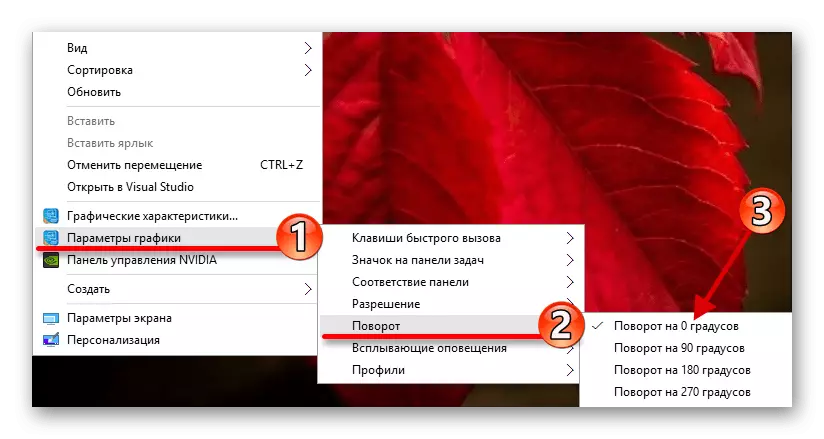
Прочетете повече: Ротационен екран в Windows 10
Windows 8.
"Осем", както знаете, не придобиват голяма популярност, но все още се използват някои. Външно тя се различава по много начини от текущата версия на операционната система и на своя предшественик ("седем") изобщо не е така. Въпреки това, опциите за завъртане на екрана в Windows 8 са същите като в 10 - това е ключова комбинация, "контролен панел" и маркови софтуер, инсталиран на компютър или лаптоп заедно с драйвери за видео карти. Малка разлика е само в разположението на системата и от трета страна "панел", но нашата статия ще ви помогне да ги намерите и да използвате за решаване на задачата.

Прочетете повече: Промяна на ориентацията на екрана в Windows 8
Windows 7.
Мнозина все още продължават да използват активно Windows 7 и това е въпреки факта, че това издание на операционната система на Microsoft е повече от десет години. Класически интерфейс, режим Aero, съвместимост с почти всеки софтуер, функционираща стабилност и лекота на използване са основните предимства на "седем". Въпреки факта, че следващите версии на операционната система се различават значително от нея, са налични и същите средства за въртене на екрана във всяка желана или необходимата посока. Това, както вече сме открили, комбинациите на ключовете, контролния панел и контролния панел на интегрирания или дискретен графичен адаптер, разработени от производителя.

В статия за промяна на ориентацията на екрана, която е представена на връзката по-долу, ще намерите друга възможност, която не е била разгледана в подобни теми за по-новите версии на операционната система, но достъпни, а също и в тях. Това е използването на специализирано приложение, което след инсталацията и пускането е сведено до минимум в тавата и осигурява възможност за бързо достъп до параметрите на въртене на изображението на дисплея. Разглеждания софтуера, както и съществуващите аналози, позволява не само горещи клавиши, за да завъртите екрана, но също така и собствено меню, в който можете просто да изберете желаната опция.

Прочетете повече: Завъртането на екрана в Windows 7
Заключение
Обобщавайки всичко по-горе, отбелязваме, че при промяна на ориентацията на екрана на компютър или лаптоп с Windows няма нищо сложно. Във всеки редакционен съвет на тази операционна система потребителят е на разположение на същите функции и контроли, въпреки че те могат да бъдат разположени на различни места. Освен това програмата се разглежда в отделен член на "седемте", той може да се използва за по-нови версии на операционната система. Това може да се свърши, ние се надяваме, че този материал е бил полезен за вас и помогна да се справи с решаването на задачата.
